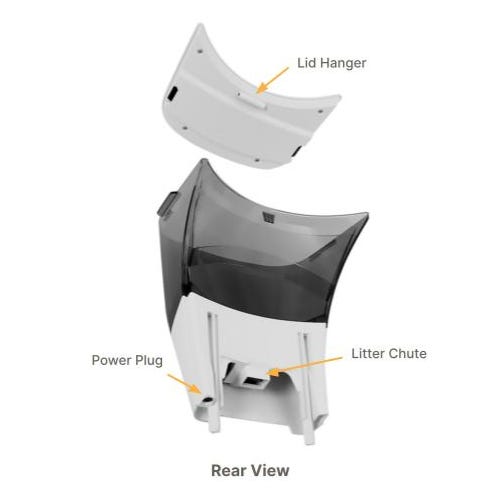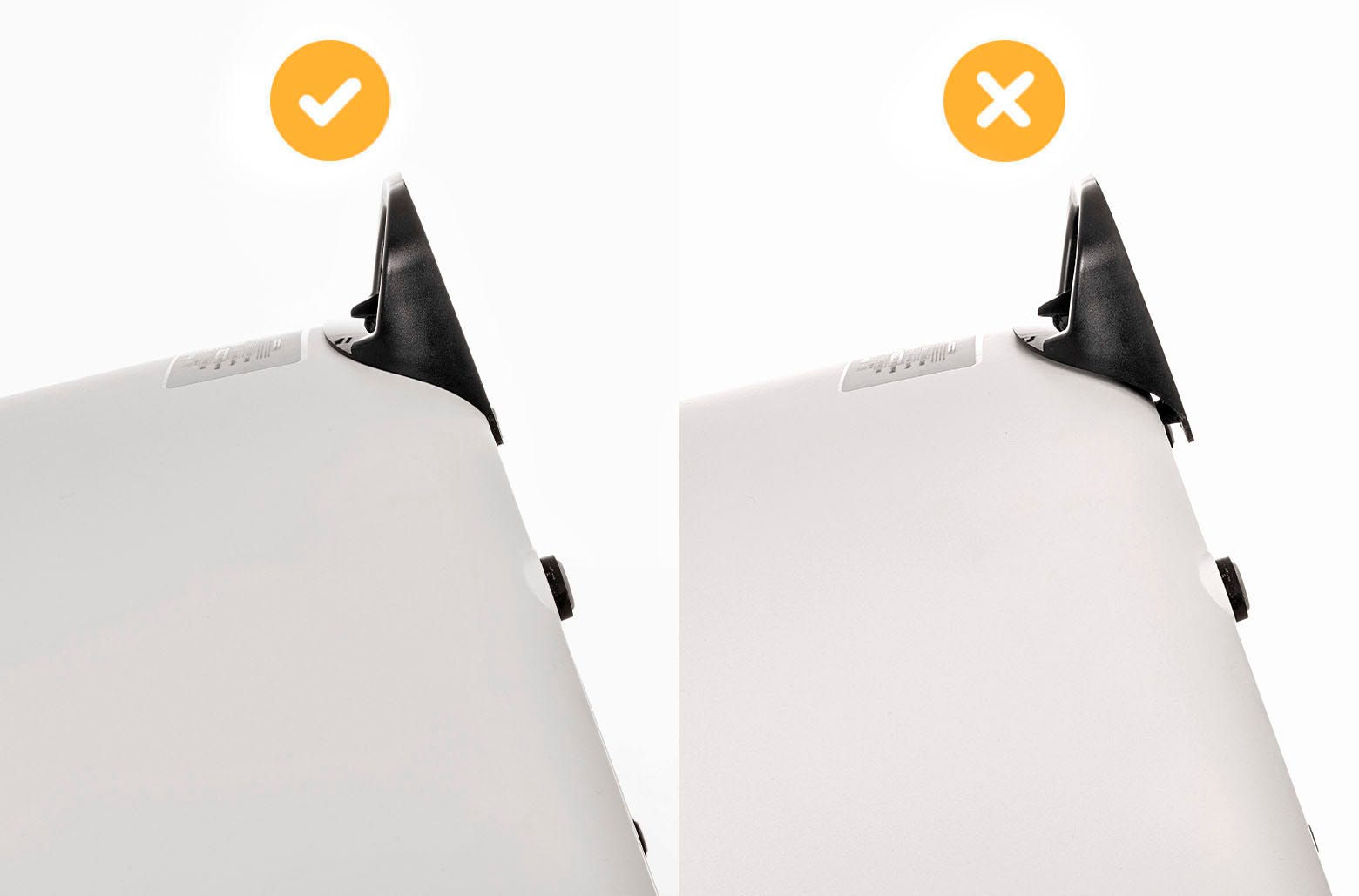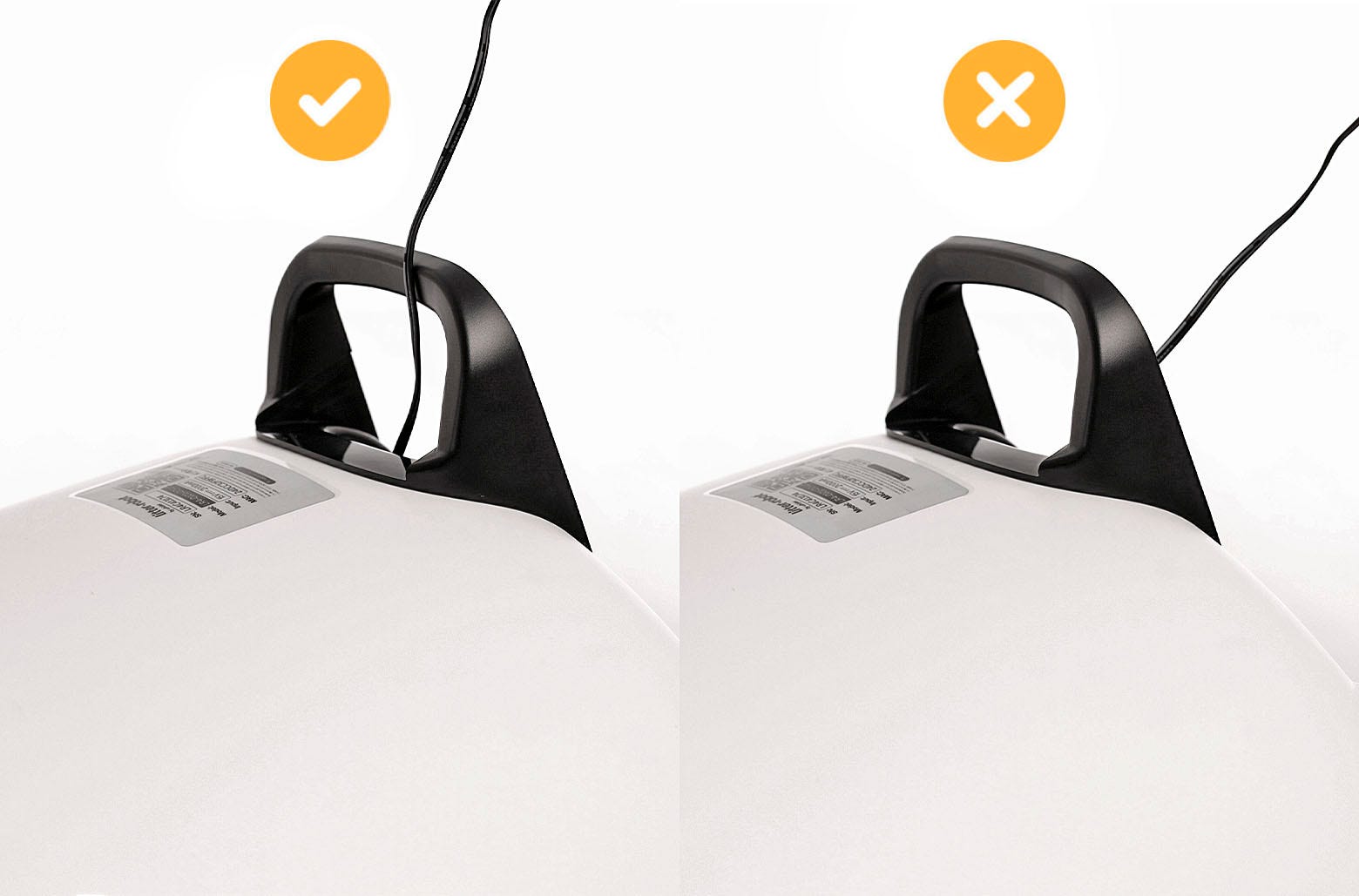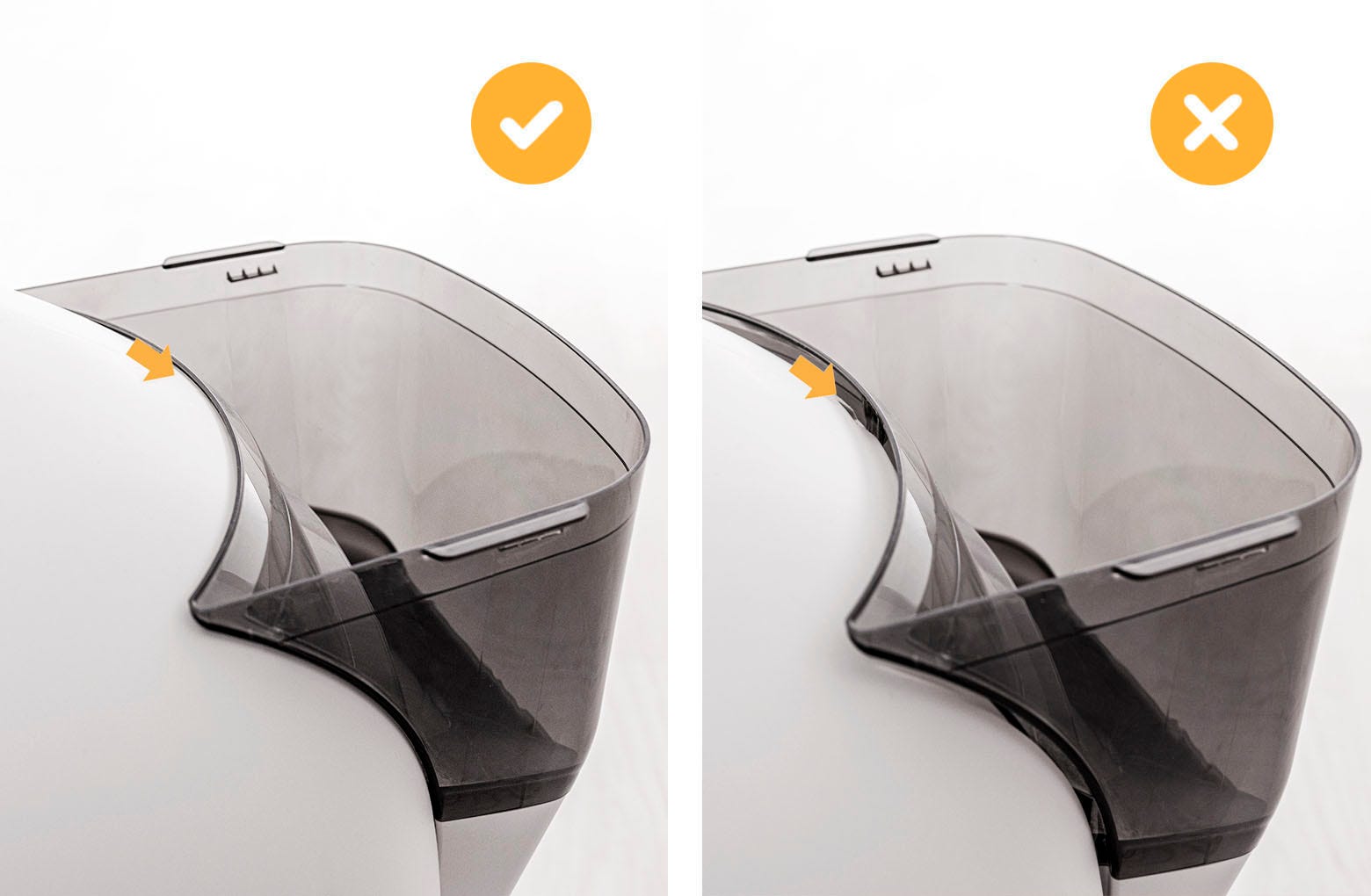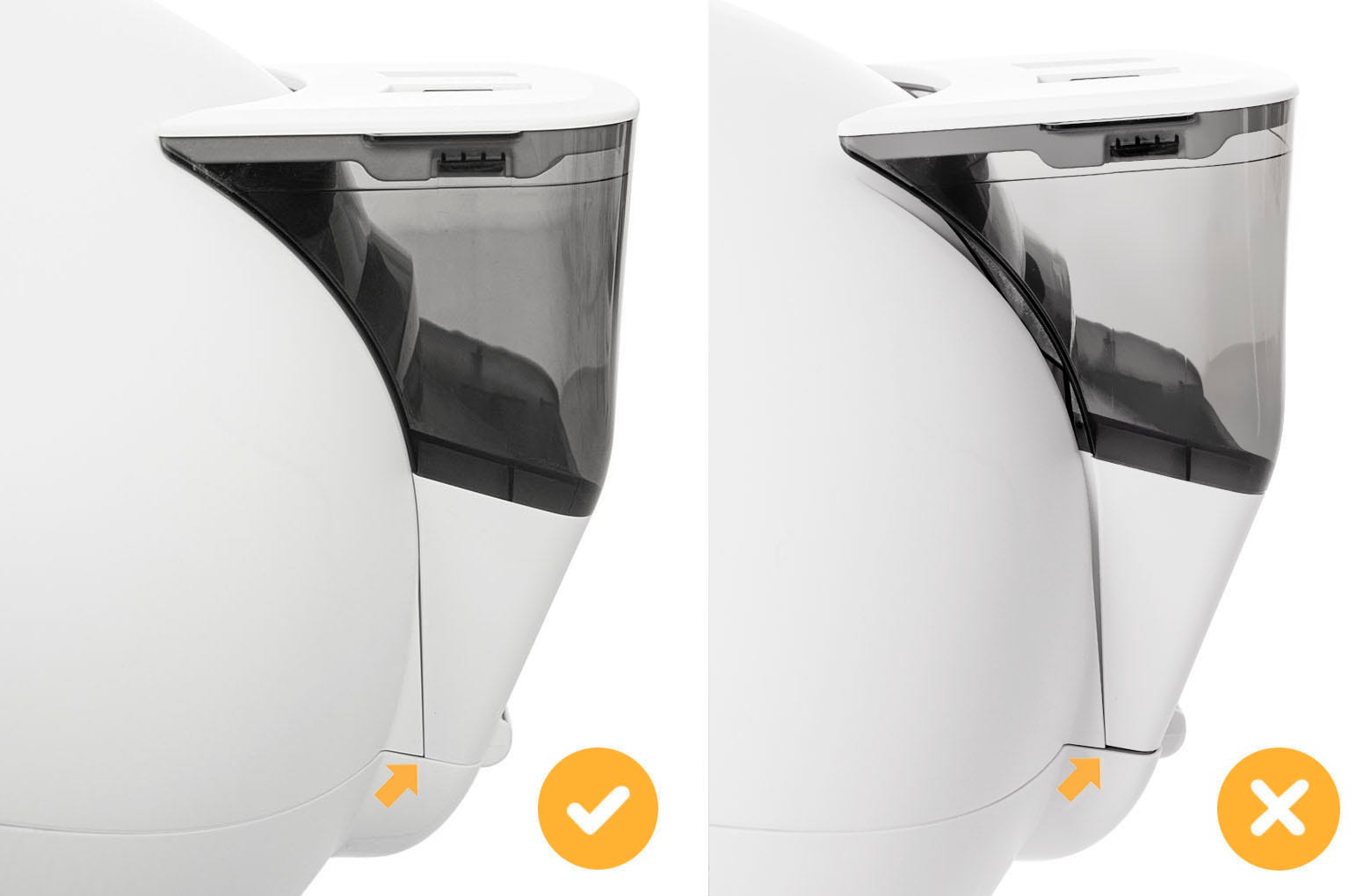Litter-Robot 4: LitterHopper™ 및 보닛 설치 가이드
LitterHopper는 Litter-Robot 4 내부 글로브에 최적의 모래 높이를 자동으로 유지하도록 설계되었습니다. '기본' 최적 모래 높이는 글로브 내부의 MAX 채움선 바로 아래입니다. Litter-Robot 4는 매 클린 사이클이 끝난 후 센서를 이용해 모래의 높이를 측정합니다. 만약 센서가 모래가 최적 높이보다 낮다고 판단하면, LitterHopper는 다음 클린 사이클 중에 모래를 자동으로 보충합니다. 이때 모래가 보충되는 동안 글로브는 일시적으로 회전을 멈출 수 있습니다.
필요 도구: 없음
포함 부품:

LitterHopper
약 13컵(3.25리터)의 모래를 보관하며, 필요 시 자동으로 배출되어 Litter-Robot 4의 최적 모래 수준을 유지합니다.

LitterHopper Bonnet
기본 Litter-Robot 4 Bonnet을 대체하며 LitterHopper를 부착할 수 있는 기능을 제공합니다.

Anti-Tip Guard
Litter-Robot 4 하단에 부착되어 기기가 실수로 넘어질 경우를 대비해 지지 기능을 제공합니다.

LitterHopper 키
LitterHopper에서 Litter-Robot 4로 모래를 유도하는 데 사용되는 장치입니다.
LitterHopper™ 구성 요소
![Lid, Lid Button, Lifting Tab, Fill Line, Lifting Tab이 표시된 LitterHopper 인포그래픽]()
![Lid Hanger, Power Plug, Litter Chute가 표시된 LitterHopper 인포그래픽]()
- 뚜껑 버튼: 양쪽을 동시에 눌러 LitterHopper에서 뚜껑을 분리합니다.
- 들기 탭: Litter-Robot 4에 LitterHopper를 설치하거나 제거할 때 들어올리는 데 사용됩니다.
- 최대 채움선(MAX fill line): LitterHopper에 넣을 수 있는 모래의 최대 높이입니다.
- 리드 걸이: 리터를 보충할 때 뚜껑을 호퍼 가장자리에 걸 수 있도록 해주는 고리 기능입니다.
- 모래 배출구: 모래가 Litter-Robot 4로 들어가는 입구입니다.
- 전원 플러그: LitterHopper가 Litter-Robot 4로부터 전원을 공급받는 연결부입니다.
1단계: 펌웨어 버전 확인
- 모바일 기기에서 Whisker 앱을 엽니다. (아직 등록하지 않았다면 기기 등록 방법 을 참조하세요.)
- Litter-Robot 4 설정에서 최신 펌웨어 버전으로 업데이트되었는지 확인하세요. (참고: 앱이 업데이트되면서 화면이 달라질 수 있습니다.)
2단계: Litter-Robot 4® 준비하기 (분해)
- 유닛이 홈/준비(Home/Ready) 위치에 있는지 확인하세요. 전원 버튼을 눌러 유닛을 끕니다. 분해를 위해 벽이나 가구에서 유닛을 멀리 이동시키세요. 필요하다면 전원 어댑터를 콘센트에서 분리해야 할 수도 있습니다.
-
펜스나 카메라 마운트가 설치되어 있다면 베젤에서 제거하세요.
![Image removing the Litter-Robot 4 Fence.]()
-
폐기물 서랍을 분리하세요.
![Image of removing the waste drawer from the Litter-Robot 4.]()
-
보닛을 제거하세요:
-
보닛 양쪽의 래치를 누르고 보닛을 들어 올려 열린 위치로 회전시키세요.
![Image removing the Litter-Robot 4 bonnet]()
-
-
글로브를 분리하세요: 글로브 상단의 검은색 손잡이를 잡고, 베이스에서
위로 들어올려 분리한 후, 안전한 곳에 놓아주세요.
![Image removing the Litter-Robot 4 globe]()
-
유닛을 앞면이 아래로 오도록(베젤이 바닥을 향하도록) 단단하고 평평한
표면에 놓습니다. 단단한 바닥일 경우, 베젤이 긁히지 않도록 수건이나
담요를 깔아주세요.
![]()
-
유닛에서 전원 플러그를 분리하세요.
![Image unplugging the power plug from the unit]()
3단계: LitterHopper™ 전도 방지 가드 설치
전도 방지 가드의 두 개의 훅은 Litter-Robot 4 베이스 뒷면 하단에 있는 두
개의 구멍에 스냅으로 고정되도록 설계되었습니다. 이 두 구멍을 통과하는
전선이 있다는 점에 유의하세요. 전선을 구멍의 아래쪽으로 부드럽게 당긴
후, 전도 방지 가드의 훅이 완전히 삽입될 수 있도록 위쪽에 충분한 공간을
남겨두세요.
-
유닛이 여전히 앞면이 아래로 향한 상태에서, 안티팁 가드를 베이스의
전원잭 포켓 안에 놓습니다.
![Image of unit laying face down laying the anti-tip guard into the power jack]()
-
한 손으로 베이스의 보닛 힌지를 잡습니다.
![Image of one hand grabbing the bonnet hinge]()
-
다른 손으로는 작은 구멍 근처의 안티팁 가드를 눌러 양쪽이 딸깍 소리
나며 고정될 때까지 누릅니다. 약간의 힘이 필요할 수 있습니다.
![Image of where to snap in the anti-tip guard]()
-
설치가 완료되면, 안티팁 가드는 움직임 없이 단단하게 고정되고
베이스와 밀착되어 있어야 합니다.
![Infographic showing the correct positioning of the anti-tip guard.]()
-
설치가 완료되면, 안티팁 가드는 움직임 없이 단단하게 고정되고
베이스와 밀착되어 있어야 합니다.
4단계: Litter-Robot 4®에 전원 플러그 다시 연결
-
전원 코드를 전도 방지 가드 위로 통과시키고 –
아래로가 아님 – 플러그를 본체에 다시 연결하세요.
![Infographic showing the correct positioning of the power cord over the anti-tip guard.]()
-
유닛을 바로 세워 바닥에 안정적으로 놓으세요. 전원 코드가 전도 방지
가드 아래에 끼이지 않았는지 확인하세요. 전도 방지
가드가 바닥에 닿지 않아야 하며,
항상 가드 하단과 바닥 사이에 약간의 틈이 있어야
합니다. 종이를 발 밑으로 밀어 넣어 바닥에 닿지 않는지 확인하세요.
틈이 없다면, 다른 바닥면에 설치하거나
카펫 트레이 액세서리를 구입해야 할 수 있습니다.
![Image of how the power cord laying over the anti-tip guard.]()
5단계: LitterHopper™ 키 설치
-
탭을 잡고 당겨서 글로브 뒷면의 캡을 제거합니다.
![Image showing how to remove the cap from the globe]()
-
새로운 키를 글로브 뒷면에 있는 슬롯에 삽입하세요. 직사각형 모양의
구멍이 위를 향해야 합니다. 기존의 캡과 달리, 키는 글로브 안에서
느슨하게 고정되도록 설계되어 글로브가 자유롭게 회전할 수 있도록
합니다.
![Image placing the new key into the globe]()
-
키를 고정한 상태에서 글로브를 들어 베이스에 다시 장착하세요. 키는
포켓 안으로 완전히 내려가야 합니다.
![Image showing the key in place]()
6단계: LitterHopper™ 보닛 설치
-
새 LitterHopper 보닛을 본체의 힌지에 끼워 넣습니다. 보닛은 스스로
똑바로 선 상태를 유지해야 합니다.
![Image showing the bonnet sitting upright]()
-
보닛을 글로브 위로 회전시키고, 위에서 아래로 눌러 보닛이
고정되었는지 확인합니다. 키가 보닛 뒤쪽의 구멍을 통해 돌출되어야
합니다.
![Image latching the Litter-Robot 4 bonnet to the base]()
-
보닛과 본체가 올바르게 설치되었는지 확인합니다.
-
보닛의 걸쇠가 본체 힌지 구조 아래에 있어야 합니다.
![Image showing the correct way to latch bonnet]()
-
보닛과 본체 사이에 틈이 없어야 합니다.
![Image showing the correct alignment of the bonnet]()
-
보닛의 걸쇠가 본체 힌지 구조 아래에 있어야 합니다.
7단계: LitterHopper™를 Litter-Robot 4®에 부착하기
-
LitterHopper는 하단의 두 개의 포스트와 상단의 걸쇠 탭을 사용하여
Litter-Robot 4 뒷면에 부착됩니다.
![Image showing where the LitterHopper and bonnet attatch]()
-
Litter-Robot 4는 본체 뒷면 힌지 양쪽에 원형 포켓 2개와 본넷 뒤쪽에
LitterHopper 걸쇠 탭을 위한 슬롯이 있습니다.
![Image showing LitterHopper attaching to the bonnet]()
-
LitterHopper의 포스트를 원형 포켓에 맞춰 정렬한 후 아래로 내려
부착합니다. 걸쇠 탭이 본넷의 슬롯에 제대로 걸리도록 합니다. 전원
플러그와 전원 잭 사이의 전기 연결이 정확한지 아래 사진을 참고하여
확인하세요.
![Image showing Litter-Hopper attached to the bonnet]()
![Image showing correct way to hook LitterHopper onto the bonnet]()
![Image showing the correct way to align LitterHopper]()
8단계: 최종 조립
-
폐기물 서랍을 본체에 다시 밀어 넣고, 필요 시 펜스 및 카메라 마운트를
다시 장착합니다. Litter-Robot 4를 원래 위치로 옮기되, 전선 위에
놓이지 않도록 하고 LitterHopper가 벽에 닿지 않도록 합니다.
![Image showing LitterHopper not touching the wall]()
-
글로브 안의 모래 높이가 MAX 표시선 바로 아래에 있는지 확인하세요.
필요하다면 모래를 추가합니다. LitterHopper는 최적의 모래 높이를
유지하도록 설계되어 있습니다.
![Image of the optimum litter level]()
-
LitterHopper의 뚜껑을 열고 내부에 표시선까지 모래를 채웁니다. 뚜껑을
다시 닫고 단단히 고정되어 있는지 확인합니다.
![Image of LitterHopper lid attached to the LitterHopper]()
-
분리했던 경우, 전원 어댑터를 벽면 콘센트에 다시 꽂고 전원 버튼을
누릅니다.
![Image plugging the power supply into the wall]()
![Image of turning on the Litter-Robot]()
-
글로브나 LitterHopper에 모래를 추가할 때마다 Reset 버튼을 눌러야
센서가 고양이의 무게를 정확하게 감지하고 정상적으로 작동합니다.
![Image of reseting the Litter-Robot]()
- 이제 LitterHopper가 설치되었으므로, 작동시키기 전에 활성화해야 합니다.
Litter-Robot 4 제어판을 통해 활성화하려면:
Cycle 버튼과 Connect 버튼을 3초간 길게 누릅니다. 제어판이 흰색으로
깜빡이고 LitterHopper 모터가
1초간 회전하면, LitterHopper가 활성화된 것입니다.
이로써 설정이 완료되며, 언제든 Whisker 앱에서 LitterHopper 상태를 확인할
수 있습니다.
Litter-Robot 4 제어판을 통해 비활성화하려면:
Cycle 버튼과 Connect 버튼을 3초간 길게 누릅니다. 제어판이 흰색으로 깜빡이고, 호퍼 모터가 회전하지 않으면 LitterHopper가 비활성화된 것입니다.
참고: Cycle 버튼과 Connect 버튼을 여러 번 누르면 LitterHopper의 활성화/비활성화 상태가 반복 전환됩니다.
Whisker 앱에서 활성화 및 비활성화하는 방법:
LitterHopper가 처음 연결된 후, 앱에서 스위치를 전환하여 LitterHopper를
간편하게 활성화하거나 비활성화할 수 있습니다.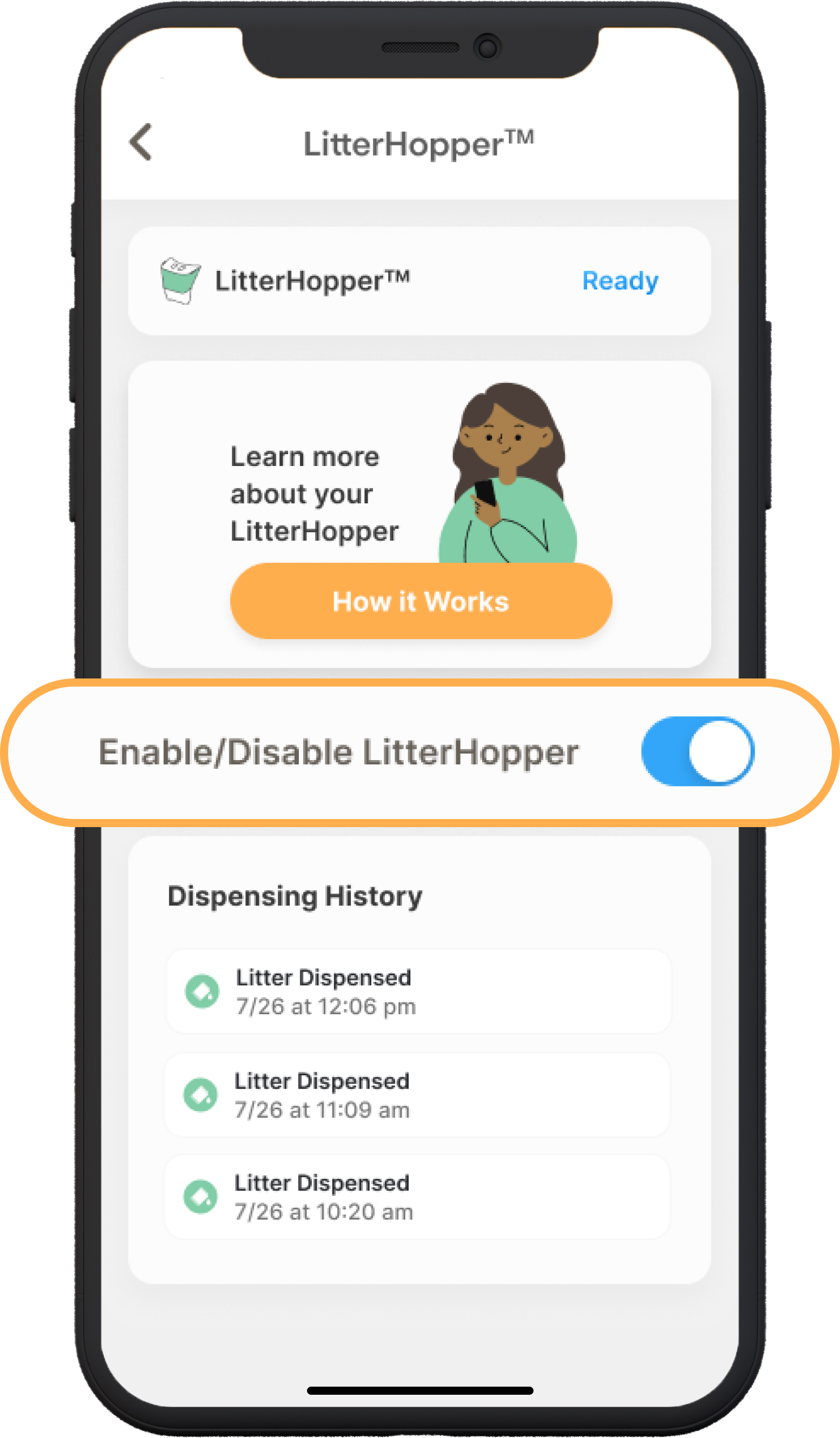
제어 패널이 흰색으로 깜빡인 후 보라색과 파란색이 번갈아 나타난다면, 이는 LitterHopper 오류가 발생했음을 의미합니다.
문제를 해결하려면:
1. Whisker 지원 페이지를 방문하여 LitterHopper 관련 문제 해결 자료를 확인하거나,
2. Whisker 앱의 문제 해결 단계를 따르세요. 오류 알림을 받거나 앱에 오류 상태가 표시되면, 해당 알림 또는 상태를 탭하여 관련된 문제 해결 페이지로 이동할 수 있습니다.
기존 Litter-Robot 4 보닛은 어떻게 해야 하나요?
지역 규정을 준수하여 기존 보닛을 재활용하거나 폐기하셔도 됩니다. 또는 LitterHopper가 배송된 상자에 보관해두어도 좋습니다.
LitterHopper를 즐겨보세요!